JPLAY 2018年06月14日 17:13 編集
サブネットマスクとはネットワークアドレスとホストアドレスを識別するための数値ということらしいがイマイチわかりにくい。名前からいってもネットワークを複数に分割したサブネットを特定するためのものと考えていいと思う。
たとえば192.168.2.35というIPアドレスに対して
255.255.255.0をサブネットマスクとして指定すると、192.168.2.0~192.168.2.255がサブネットとして特定される。このうち1番目の192.168.2.0はネットワークアドレス、最後の192.168.2.255はブロードキャストアドレスと呼ばれる特殊なIPアドレスなので、ホストに割り当てるIPアドレスとしては使用できない。使用可能なのはこの2個を除いた192.168.2.1~192.168.2.254の254個ということになる。
たとえば192.168.2.35というIPアドレスに対して
255.255.255.0をサブネットマスクとして指定すると、192.168.2.0~192.168.2.255がサブネットとして特定される。このうち1番目の192.168.2.0はネットワークアドレス、最後の192.168.2.255はブロードキャストアドレスと呼ばれる特殊なIPアドレスなので、ホストに割り当てるIPアドレスとしては使用できない。使用可能なのはこの2個を除いた192.168.2.1~192.168.2.254の254個ということになる。
counter:3,570
JPLAY PCオーディオ 2018年04月15日 00:00 編集
XMOS XU208
ToppingのD10という中国製のDACを購入した。アマゾンで\9,999という、DACとしてはかなりの廉価版だが、JPLAY用DACとして推奨されている「USB-DDC部分がXMOS XU208で、正規ドライバーでレイテンシー設定可能」という条件をクリアしているというのが選択ポイント。この価格でこの条件を満たすDACは他に無い。DACでレイテンシー設定可能というものがそもそも少ない。届いたのを見るとさすがに高級感はないが、それほど安っぽくもない。しかし、振ってみると中で何かが転がっているような音がする(^^;; 大丈夫だろうな
これまではDDC M2TECHのHiFace2、DAC オーディオトラックのDr.DAC2という構成で使っていた。D10はRCA出力だけでなく、同軸デジタル出力もあってDDCとしても使用できるので、まずはHiFace2と入れ替えてみる。
ドライバはWEBから最新版をダウンロードするが、ドライバをインストールしただけではJPLAY設定画面のPlaying viaでカーネルストリーミングが選択できない。HiFace2のドライバをインストールしたままだったので、競合しているのかもしれない。削除してみると、「KS D10」が選択できるようになった。オーディオPCからJPLAYminiで再生してみるとなんとか音が出た。中で転がっているのは重要なパーツではなかったようだ。
D10のユーティリティでミニマムレイテンシーに設定すると、DAC Link 700Hzで問題なく再生。
音の印象は各楽器の音がくっきりきこえるようになり、立体感が増した感じだ。DAC部分はDr.DACのままなので、DDC部分だけが変わった効果ということになる。
D10のRCA出力の音(DACもD10)も聴いてみたが、現状ではDr.DAC2のDAC部分を使う方が良さそうだ。Dr.DAC2は電源を吉田苑のENEBOX For Dr.DAC2/DXに強化済みで、オペアンプも高級品(OPA627BP)に交換しているので、DAC部分のクオリティはそこそこあるということかもしれない。
USBの電源対策
気になるのはD10はUSBのバスパワーで稼働しているという点。USBケーブルはPCからの信号だけでなくデバイスに給電するバスパワーも一緒に流れているが、このバスパワーがノイズにまみれているため信号に与える悪影響がけっこう大きいらしい。バスパワーを使わず、別途ACアダプタから電源を供給するデバイスの場合も、バスパワーが信号データに悪影響を与えるということは同じだ。このために特にオーディオ関係ではUSBケーブルは長くしない方がいいといわれているのかもしれない。
なんらかのUSBの電源対策をしたいところだが、いろいろあるようだ。
オンボードのUSBポートがそもそもノイズまみれなので、これを使わずノイズ対策を施したUSB拡張カードを使うという方法がある。JCATで販売されているものは5万7000円くらいする。せっかくノイズのない電気が使えるようになってもUSBケーブルでデバイスに伝送している間にノイズが混じっては意味が無いので、電源分離タイプのUSBケーブルを使う必要があるので、合わせて6万以上。USB拡張カードはPC用電源ではなく、外部からリニア電源を使った方がベターということだが、そこまでやるとさらに2~3万かかる。
ノイズ発生源の根元から改善する対策なので効果が高そうだが、ウチの場合オーディオPCとして使用しているThinkCentre M72e tinyはPCI Expressの拡張スロットがないので、導入は無理だろう。
コントロールPC用に買ったデカイ方のThinkCentre M72e smallはATX規格のようなので、コントロールPCトーオーディオPCを入れ替えるといけるかもしれないが。

USBケーブル伝送途中に、USBアイソレータと呼ばれるもので電源と信号をきれいにするという方法もある。JCATで販売されているUSBアイソレータは5万円ぐらい。これも電源分離タイプのUSBケーブルが必要になる。アイソレータ~デバイス間は必須だがUSBボート~アイソレータ間も電源分離タイプを使ったほうが良さそうだ。費用はやはり6万円ぐらい。

1万円のDACに対してあまり電源対策に費用をかけすぎるのもどうかと思うので、結局オーロラビジョンのBUSPOWER-PRO2を導入することにした。

ACアダプタはリニア電源などから取った方がいいのだろうが、無停電電源装置から取ることにする。
使ってみたところ予想以上に音が変わった。今まで聞こえていなかった楽器の響きや音が消える寸前の空気感が出てくるようになった。例えるならDAC Linkを350Hz、700Hzと上げたときの音の変化をさらに進めたような傾向の変化だ。
オペアンプ交換
このD10はオペアンプを交換してカスタマイズすることができるらしい。そういえばDr.DAC2もオペアンプが交換できるということでOPA627BPに換装している。せっかくなので、D10用にMUSES02を購入した。これはOPA627BPを選ぶ時の候補の一つでもあった。届いたMUSES02に交換するためにD10を分解する。D10の筐体は6角穴のネジで固定されている。この内前方4個のネジの上2個と後方のネジ4個を外すと上蓋が外れるようになっている。右側面にシールが張ってあるので、これを破らないように上蓋を外すと中身が見える。オペアンプは1個しか見当たらないので、間違えようがない。オリジナルはOPA2134PAというオペアンプがついているようだ。オペアンプは両端に4本ずつピンがついていて、180度回転させても取り付けできるカタチだ。間違って取り付けるとオペアンプが壊れてしまうかもしれないので、オペアンプに書かれた丸い印の位置を覚えておいて取り外し、MUSES02の印を同じ方向に合わせて取り付ける。MUSES02のピンは外側に広がり気味なので、あらかじめ内側に少し曲げてから挿すとやりやすそうだ。

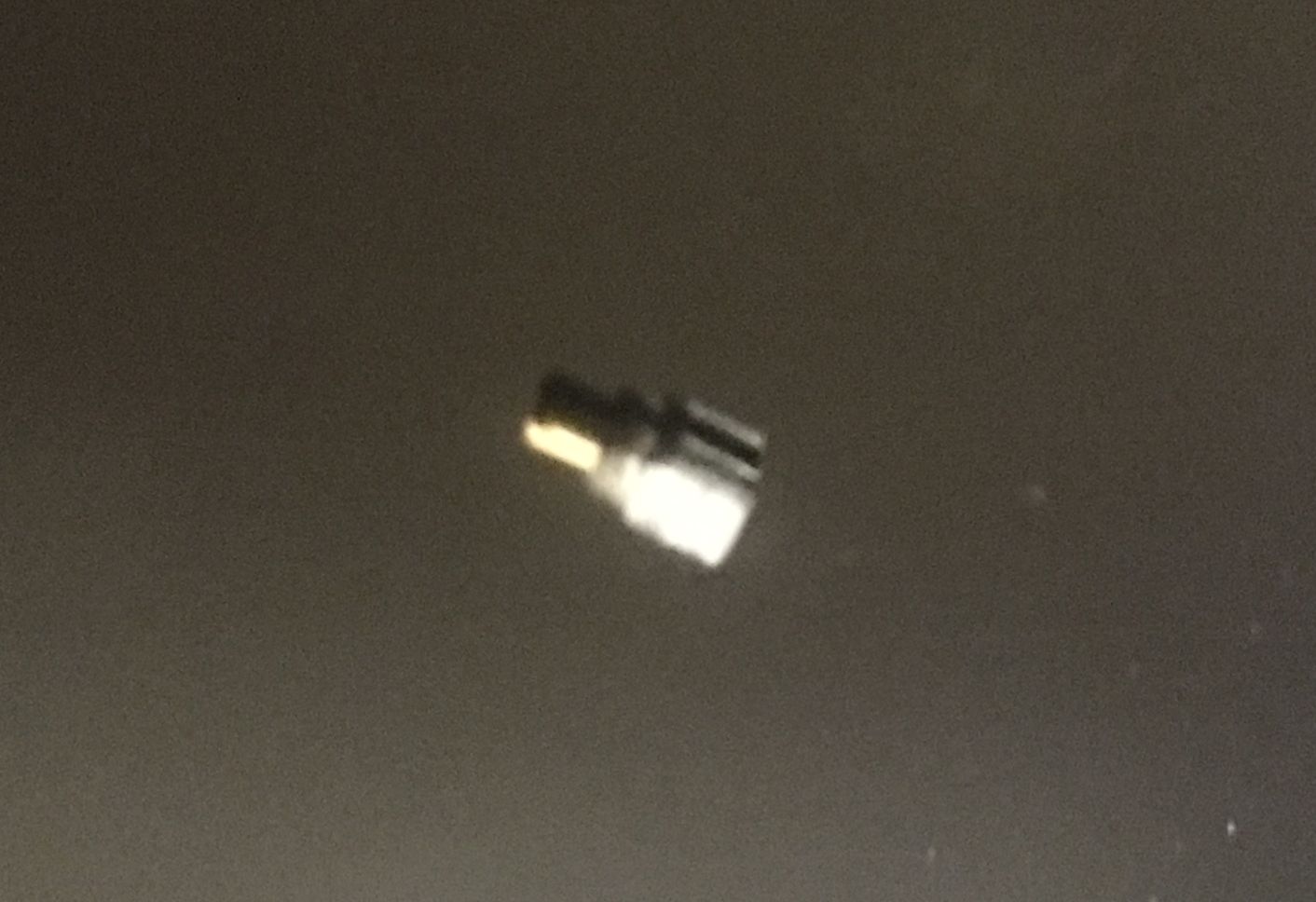

counter:4,253